Выплаты на пуле
Каким образом пул начисляет деньги за выполненную работу?
На пуле действует модель выплат PPS+. Это означает, что оплата производится за каждое присланное решение (шару), независимо от того, как давно Вы включились в работу на пуле. В отличие от системы PPS, которая только присуждает награды за блок и не снижает налоговые сборы, PPS+ распределяет все бонусы для майнеров и распределяет все награды выше блока. В то же время, система в целом избегает колеблющихся вознаграждений, как в PPLNS. Узнать о моделях выплат больше вы можете здесь.
Какую комиссию удерживает пул?
В настоящий момент пул не удерживает комиссию и, кроме того, мы полностью оплачиваем транзакции.
Каким образом производятся выплаты и в каком размере?
Как я могу посмотреть информацию о выплате?
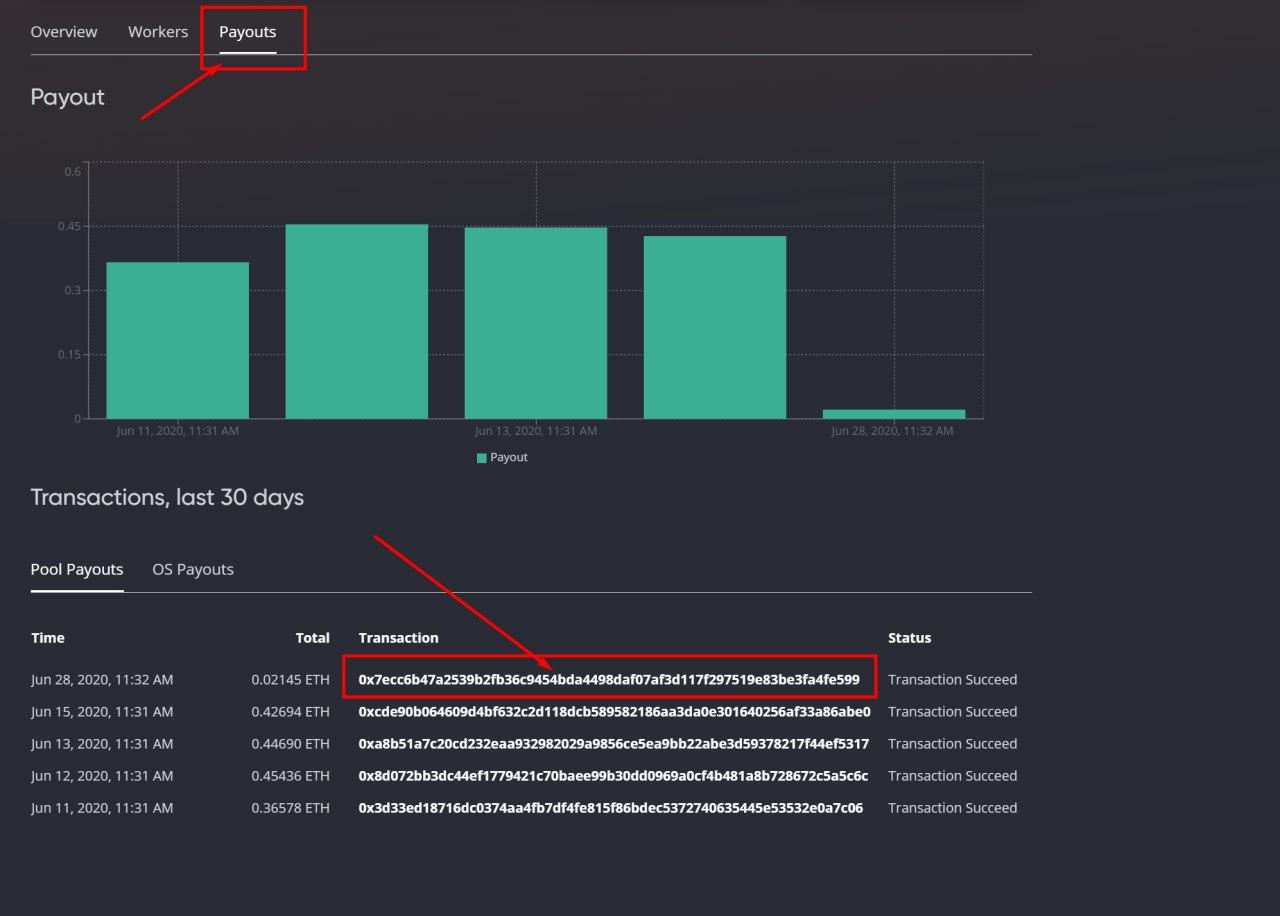
Это — номер транзакции в сети. Данный идентификатор для каждой транзакции уникален, как номер перевода в банке. По нему всегда можно отследить любые транзакции внутри сети ETH. Если нажать на номер, вы перейдете на обозреватель транзакций, где сможете увидеть вашу транзакцию и все её данные, включая номер кошелька, откуда был осуществлен перевод, номер кошелька, на который был осуществлён перевод, а также дату, время, комиссию и другие данные.
Могу ли я изменить размер выплаты?
Поскольку транзакции оплачиваются пулом, то на данный момент изменение порогов выплат пользователями не предусмотрено.
Предусмотрена ли оплата за опоздавшие шары?
Для опоздавших шар до 5%, условия остаются такими же. Начиная с 5% и выше, пул замораживает выплаты, что означает, что вы не получите деньги за свои опоздавшие шары. Если проблема с высокими шарами сохраняется в течение 24 часов, кошелек заносится в черный список, а выплаты замораживаются до дальнейшего уведомления.
Такие радикальные меры связаны с тем, что майнеры-мошенники злоупотребляют нашей системой выплаты опоздавших шар. Благодарим вас за понимание и использование нашей экосистемы.
Как снизить количество опоздавших шар?
Следует отметить, что количество опоздавших шар в основном зависит от качества соединения между вашими майнерами и серверами пула. Также в значительной степени это зависит от качества работы сетевого оборудования между узлами сети. Пожалуйста, убедитесь, что количество ваших опоздавших шар остается ниже 5%.
Я не получил намайненую сумму несмотря на то, что на момент выплаты она была достаточной. Почему так?
Вероятно система занесла Ваш адрес в блэклист из-за подозрений в мошенничестве.
Одним из критериев, достаточным для блокировки адресов антихакерской системой, является высокий процент (5% и более) стейл-шар.
Каким образом работает система блокировки выплат?
Система блокировки выплат работает следующим образом: если доля опоздавших шар превысит пороговое значение, которое на сегодняшний день составляет 5%, система автоматически заносит Ваш адрес в блэклист. Если в течении 48 ч. процент Stale Shares будет снижен ниже установленного порога, Ваш адрес будет допущен к разблокировке. Как это сделать, читайте ниже.
И что же теперь мне делать? Как мне вывести средства?
В этом случае Вам необходимо опубликовать свой dashboard url вида: https://hiveon.net/eth/?miner=0xВстАВЬтесюдаАдрЕСВашЕгоКошЕлЬка с кратким комментарием случившегося. Администраторы чата передадут всю необходимую информацию в техподдержку пула на проверку. Если подозрения не подтвердятся, Ваш кошелек будет разблокирован, и Ваши средства будут выведены.
Можно ли перевести средства с утерянного кошелька на новый?
На данный момент мы не предоставляем возможности переноса средств с кошелька на кошелёк из-за сложности доказательства принадлежности аккаунта пользователю, который запрашиает перенос. Но мы работаем над этим и, возможно, предоствим такую возможность в будущем.
Обратите внимание, что Hiveon не дает рекомендаций по созданию кошельков на бирже, и вся ответственность за сохранность средств на таком кошельке лежит на пользователе. Будьте внимательными и храните свои пароли в надежном месте.
Платежи
Где платить?
Найдите кнопку “Pay” у себя в профиле https://the.hiveos.farm/funds. После оплаты следите за статусом во вкладке “Deposits”. Вам придут письма от Coinpayment со ссылкой на платеж и инструкциями.
Когда и как часто снимается плата с аккаунта?
Плата с аккаунта снимается каждый день, в 04:00 UTC.
Почему цена за Hive OS в день может отличаться от месяца к месяцу?
Например, февраль в високосном 2020 году имеет 29 дней, отсюда сумма ежедневного списания за 1 риг составляет: 3$/29 дней = 0.103$. Соответственно, за 6 ригов общая сумма списания будет 0.62$ за день. В следующем месяце, марте, будет 31 день и, соответственно, ежедневное списание будет составлять 0.58.
Обменки, биржи и как платить
Transaction Fee (Комиссия)
Убедитесь, что ваш платеж покрывает комиссию
Это самая распространенная проблема у пользователей. Это зависит от вашей биржи или кошелька. Убедитесь, что вы оплачиваете сумму, указанную в счете + комиссию.
Вы оплатили без учета комиссии
Тогда статус будет примерно такой: Waiting for confirms… (0.00241/0.00253 received with 1 confirms)
Дальше есть 2 варианта.
Я заплатил больше, зачислите мне все деньги
Решение проблем
Если вы не получили возврат в течении 24х часов, создавайте тикет в Coinpayments.
Если вы хотите чтобы мы проверили платеж со стороны Hive, то необходимо следующее.
Coinpayments
Из нашего опыта это надежный сервис. Время от времени у них бывают задержки или технические работы, но никаких денег за весь опыт работы с ними потеряно не было. Если у вас возникла проблема, то надо писать в их поддержку. Но в большинстве случаев надо просто подождать хотя бы 24 часа, а потом уже волноваться.
Как работает биллинг в Hive
Используемые термины
К Hive OS могут быть подключены следующие устройства: CPU риг, GPU риг, ASIC.
Ознакомьтесь со всеми условиями бесплатных и платных аккаунтов ниже!
Тарификация в Hive OS
Баланс в Hive OS представляет собой предоплаченную систему. Вам нужно сделать депозит, чтобы иметь больше 4 (четырех) бесплатных воркеров в вашем аккаунте или пользоваться платными услугами в бесплатном аккаунте.
Депозит может быть минимальным, не обязательно заранее оплачивать весь месяц. Есть возможность пополнить баланс даже на 1 доллар, например, чтобы попробовать.
Списание средств с баланса происходит за предыдущий день. Например: 0.5$ спишется с вашего баланса в 04:00 4 июня за 5 ригов онлайн с 04:00 3 июня по 04:00 4 июня.
Важно! При обнаружении мошеннических действий с тарификацией со стороны пользователя, счет будет выставлен в полном объеме.
Тарифные пакеты
Стандартный тариф применяется к платным воркерам и указан без учета возможных скидок.
Плата за использование Hive OS зависит от тарифного пакета. Пакеты отличаются максимальным числом воркеров в системе и перечнем предоставляемых услуг. Переход от одного пакета к другому осуществляется путем подключения или отключения воркеров.
Бесплатный пакет
Владельцы бесплатных аккаунтов могут использовать до 4х воркеров без оплаты, при соблюдении определенных правил:
Для владельцев от 2 до 4-х воркеров, пользование системой остается бесплатным в случае:
Если 2 и более ваших воркеров майнят Ethereum или Ethereum Classic не на пуле Hiveon, применяется стандартный тариф 3$/мес. за каждый такой воркер. Система остается бесплатной до тех пор, пока у вас 4 воркера и соблюдены все условия бесплатных аккаунтов. Если вы добавляете 5-й воркер в ваш аккаунт, будет произведен расчет и списана ежедневная плата за все 5 воркеров.
Оплата системы: депозиты
Hive OS принимает только криптовалюту. Осуществить оплату за Hive OS можно несколькими способами:
Оплата системы: комиссия на пуле Hiveon
Для платных пользователей, которые добывают криптовалюту Ethereum или Ethereum Classic, существует опциональная возможность оплачивать Hive OS за счет майнинга на пуле Hiveon и удерживаемой комиссии 3% от добычи в качестве оплаты за Hive OS.
Обратите внимание, что этот способ применим только к устройствам, осуществляющим добычу Ethereum или Ethereum Classic на пуле Hiveon. К остальным устройствам будет применен стандартный тариф.
Узнать об этой возможности больше можно здесь.
Комиссия разработчика Hiveon ASIC
С прошивкой Hiveon ASIC нет платы за использование Hive OS, и такие ASIC не учитываются в общем количестве устройств для расчета оплаты, но учитываются для получения скидки от количества устройств.
Прошивка содержит комиссию разработчика от 2% до 2.8%, в зависимости от модели ASIC.
Возврат средств
Так как баланс Hive OS представляет собой предоплаченную систему, то возврат или снятие средств недоступны. Вы можете переводить средства между пользователями и фермами, но вариант вывода отсутствует.
Если же вы, например, решили полностью прекратить майнить, вы можете обратиться по данной ссылке. Там можно найти людей, покупающих балансы.
По условиям использования системы, возврат на личный кошелек депозитов, бонусов и зачисленных средств, которые были внесены во время акций и привели к получению бонусов, невозможен.
Реферальная система
Скидки
Скидки применяются к общему числу воркеров во всех фермах, которыми вы владеете. Например, в ферме1 у вас 40 воркеров, а в ферме2 20 воркеров, в этом случае скидка применяется как за 60 воркеров (40+20).
С тарифами и скидками можно ознакомиться здесь.
Тарифы на ASIC ниже, чем для ГПУ ригов, потому что они имеют более простой функционал. Воркеры с прошивкой Hiveon ASIC не тарифицируются и не учитываются в общем количестве для оплаты.
Кредит
Через 5 дней ферма заблокируется, майнинг будет остановлен. Отрицательный баланс будет покрываться автоматически после того, как вы внесете новый депозит.
Пользовательский баланс и баланс фермы
Для более удобного управления средствами фермы имеют свои собственные балансы. Вы можете сделать депозит на свой пользовательский счет, а затем пополнить баланс конкретной фермы. Если баланс фермы равен 0, плата будет автоматически сниматься с баланса пользователя, и вы можете не беспокоиться о пополнении баланса фермы напрямую.
Платные функции
На странице биллинга присутствует кнопка, с помощью которой вы сможете активировать платные функции.
В перечне платных функций: SSL соединение воркера с серверами Hive, статистика за месяц и другие. Этот список будет изменяться и дополняться по мере имплементации новых функций здесь.
Будучи бесплатным пользователем (с 4 и менее воркерами) вы можете поддержать проект и получить выгоду от использования платных функций.
Плательщик
Вы можете сделать другого пользователя ответственным за депонирование ферм, которыми вы владеете. Этот пользователь может быть вашим финансовым менеджером, например. Для этого требуется уровень доступа «Мониторинг».
Оплата в Hive OS: Важные Обновления от 12.06.2020


Важные новости оплаты Hive OS! Внимательно ознакомьтесь со всеми деталями ниже:
Больше никакой оплаты за сутки!
Раньше производилась посуточная тарификация (из расчета, что воркер был активен хотя бы 1 раз за сутки). Теперь же тарификация рассчитывается по факту с 5 минутным интервалом и те пользователи, которые могут майнить, например, только по льготному тарифу за электроэнергию, имея при этом 5 и более ригов, будут платить за сутки в результате меньше. Например, если ваш риг работал всего 1 час, то оплатить нужно будет 1 час, а не за целый день.
4 бесплатных рига вместо 3.
Теперь бесплатно можно подключить не 3, а 4 устройства! Если же вы добавите 5-й риг, оплата будет взиматься за 5 устройств. У вас может быть несколько ферм, и это будет бесплатно, если общее число воркеров не будет выше 4. Если же у вас 5 ферм с 1 воркером в каждой, плата будет взиматься со всех 5.
При этом, 1 риг: бесплатно при любых условиях и 2–4 рига бесплатно с ограничениями (читай дальше).
Оплата за Hive OS на Hiveon пуле.
А теперь важное нововведение на Hiveon пуле для платных и бесплатных юзеров Hive OS.
ДЛЯ ПЛАТНЫХ ПОЛЬЗОВАТЕЛЕЙ
— платные пользователи могут оплачивать Hive OS за счет комиссии 3% от майнинга ETH или ETC;
— бесплатные пользователи могут продолжать использовать Hive OS бесплатно до тех пор, пока у них 1 риг;
— бесплатные пользователи, у которых от 2 до 4 ригов, могут использовать Hive OS бесплатно, если они майнят ETC или ETH на пуле Hiveon.
Переключиться на оплату на пуле можно при создании новой фермы или в настройках фермы (см.скрин ниже):
Hive OS. Установка, настройка, майнинг, команды, обновление. Полный туториал по системе.

Подробно разберем самую популярную систему для майнинга Hive OS. Hive OS представляет собой linux подобную операционную систему для майнинга на видеокартах и асиках. Выясним как правильно установить Hive OS, настроить систему для стабильной работы, настроить и разогнать видеокарты, как сделать кошелек и полетные листы для запуска майнинга. Изучим команды и возможности обновления. И самое главное, разберем основные причины проблем и ошибок которые встречаются при майнинге на HiveOS.
БАЗОВЫЙ УРОВЕНЬ, ДЛЯ НОВИЧКОВ
Регистрация в Hive OS
Hive OS промокод на 10$ при регистрации — InsidePC
В первую очередь нужно зарегистрироваться в HiveOS на официальном сайте. По данной ссылке с промо кодом «InsidePC», вы получите 10$ на счет, с которого сможете оплачивать систему. Регистрация в Hive OS ничем не отличает от регистрации в той же Rave OS, о которой мы писали в прошлой статье.
Когда вы попадете на сайт, нажмите на кнопку Sign In.
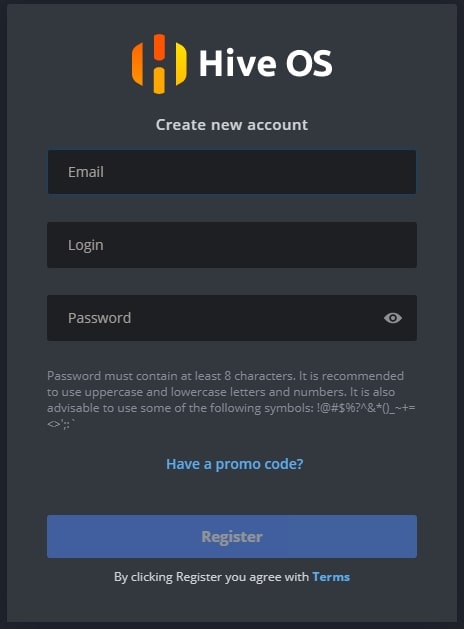 Регистрация в Hive OS
Регистрация в Hive OS
Если у вас есть промо код, нажмите Have a promo code?, нажмите и введите промо код InsidePC.
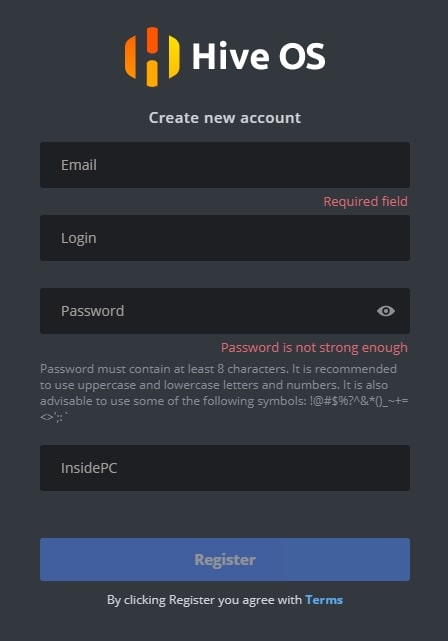 Промо код для получения 10$
Промо код для получения 10$
После регистрации и входа в Hive OS, вы увидите веб интерфейс панели управления.

Как изменить язык системы
Рекомендуем использовать все профессиональные системы и сервисы на английском языке. Но если с английским совсем плохо, вы можете переключить на русский интерфейс. Для этого перейдите Аккаунты — Язык (язык будет сразу первой строчкой в настройках аккаунта).
Системные требования для Hive OS
Минимальные системные требования:
Рекомендованные системные требования:
Настройки биос (bios) для материнской платы под Hive OS
Для ASUS B250 Mining Expert, PCIe Link Speed должна быть настроена в двух разных местах
И еще несколько рекомендаций касательно B250:

Скачиваем образ Hive OS для записи
Для скачивания образа HiveOS, используйте только официальный сайт. Ссылка на скачивания с официального сайта. Образ скачивается в ZIP архиве. Hive OS скачивайте только с официального сайта. Название образа будет примерно таким — hiveos-0.6-190-stable@210108.img.xz. Образ весит около 1,3 Gb.
Установка образа Hive OS на SSD, HDD, M.2 или флешку
Структура фермы в системе Hive OS
Для понимания правильной настройки ваших ферм в системе Hive OS, объясним иерархию объектов в ферме.
Ферма (Farms) — представьте это как объект, например гараж или комната в которой размещены ваши воркеры или риги (до ригов или воркеров мы еще дойдем). Благодаря объединению ригов в фермы, вы можете разделять их по геолокации, например если у вас риги в разных гаражах, офисах, квартирах, комнатах. Это больше нужно для тех, у кого много ферм и ригов.
Воркер (Workers) — это непосредственно ваш риг. Т.е. материнская плата с процессором, блоком питания и видеокартами. В обычной жизни, это и называют фермой. Как собрать майнинг ферму, читайте на сайте.
Создаем ферму и воркер для подключения к образу
Прежде чем устанавливать Hive OS на носитель, нам нужно создать Ферму для привязки к системе которую будем записывать на флешку или SSD. Для этого заходим в веб интерфейс Hive OS.
Нас интересует вкладка Фермы. Справа вверху нажимаем + и добавляем новую ферму.
После создания фермы, вас перебросит на вкладку воркер. Справа вверху будет иконка «+» через которую вы создаете новый воркер.
После нажатие на кнопку «Добавить», вы попадаете в настройки рига или воркера.
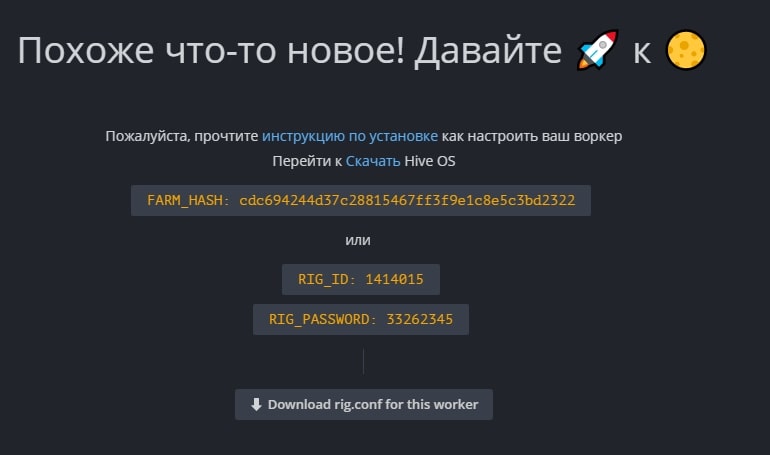 FARM_HASH and rig.conf
FARM_HASH and rig.conf
Тут нам нужен FARM_HASH. Это код который нужно будет вставить в образ Hive OS после записи этого образа. Либо вы можете в этом окне сказать rig.conf с уже прописанным FARM_HASH и скопировать в систему после создания образа. Мы рассмотрим оба варианта.
Устанавливаем образ Hive OS
Для записи образа Hive OS, проще всего воспользоваться программой HDD Raw Copy Tool. Мы покажем процесс установки на ней, но вы можете воспользоваться программой Etcher, она более современная.
Запускаем HDD Raw Copy Tool и в поле File выбираем образ Hive OS (Please select SOURCE).
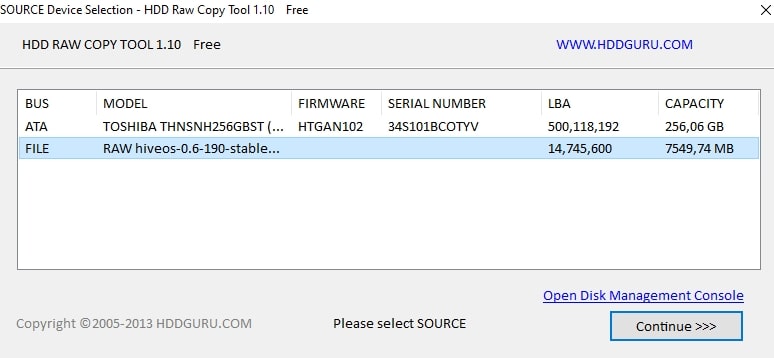 HDD Raw Copy Tool для записи Hive OS
HDD Raw Copy Tool для записи Hive OS
Нажимаем Continue и выбираем диск или флешку на которую будем записывать образ в поле ATA (Please select TARGET).
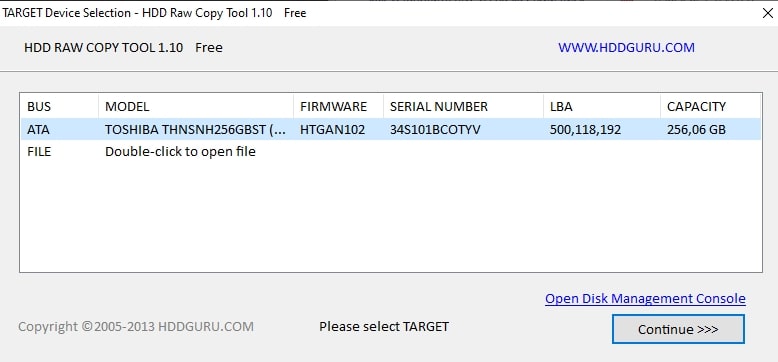 HDD Raw Copy Tool для записи Hive OS
HDD Raw Copy Tool для записи Hive OS
Нажимаем Сontinue и подтверждаем запись.
После записи у вас появиться еще одни жесткий диск с файлами и именем Hive OS.
Вам нужно будет зайти в него и скопировать туда файл rig.conf, который вы скачали на предыдущем шаге. Либо найти там файл rig-config-example.txt и вставить в него FARM_HASH с воркера в поле FARM_HASH и сохранить этот файл с именем rig.conf.
После этого, нужно будет подключить образ к материнской плате фермы. К этому моменту вы уже должны были настроить материнскую плату фермы, ссылки выше на статьи и собрать и подключить ферму.
Запуск майнинга на Hive OS
Для запуска майнинга нужно помимо уже сделанного, создать кошелек и полетный лист.
Создание кошелька в Hive OS (куда мы будем майнить)
Создаем кошелек в Hive OS. В web интерфейсе переходим во вкладку «Кошельки» и нажимаем кнопку «Добавить кошелек». Лучше всего создавать разные кошельки для разных монет, особенно, если вы планируете майнить различные монеты и переключаться между ними. При выборе монеты в Полетных листах, выбор кошельков будет ограничен этой монетой.
Кошелек создан. Переходим к созданию полетного листа.
Создания полетного листа
Полетный лист позволяет переключаться мгновенно между кошелками, пулами, монетами. Это по сути файлы конфигурации вашего воркера.
Для создания полетного листа в Hive OS переходим во вкладку «Полетные листы (Flight Sheets)».
Запускаем майнинг на Hive OS
Мы сделали все необходимое для запуска майнинга. Выбираем нашу ферму, выбираем наш воркер. Когда вы будете в воркере и будете видеть кол-во карт, перейдите в «Полетные листы».
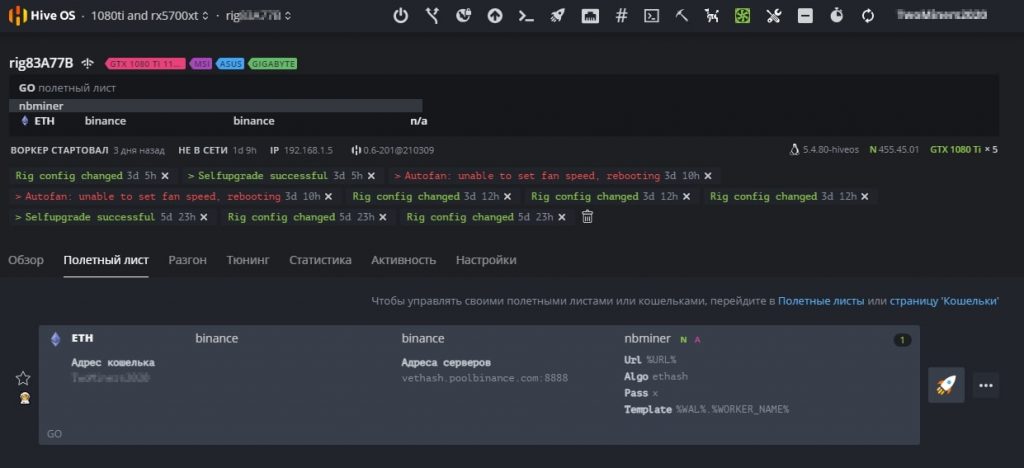 Запускаем майнинга на Hive OS
Запускаем майнинга на Hive OS
Нажимаем справа на ракете и запускаем майнинг.
Поздравляем, вы запустили майнинг на Hive OS. Подождите пару минут пока майнер запустить процесс майнинга.
Настройка аккаунта, фермы и воркера в Hive OS
Настройка аккаунта в Hive OS (Account Profile Settings)
Что бы попасть на страницу настроек аккаунта, с главной страницы Hive OS перейдите во вкладку Аккаунт (Account).
Настройка фермы в Hive OS
Что бы попасть на страницу настроек фермы, нужно выбрать нужную ферму, под каждую ферму свои настройки, и нажать на ссылку «Settings (Настройки)». Какие настройки фермы доступны в Hive OS?
Настройка воркера в Hive OS
Для настройки воркера, нужно войти в нужный воркер и перейти во вкладку «Settings (Настройки)». Какие настройки воркера доступны в Hive OS?
Подключение и настройка Binance Pool через Hive OS
Подключение и настройка Binance Pool через Hive OS подробно описана в статье по Binance Pool. Переходите и изучайте.
Разгон видеокарт в Hive OS
Разгон видеокарт от NVIDIA
Шаг 1 — Заходим в ферму. Во вкладке Farms(Фермы), выбираем нужную ферму.
 Hive OS — Farms
Hive OS — Farms
Шаг 2 — Заходим на нужный риг. Выбираем риг в котором стоят карты которые мы будем разгонять.
 Workers в Hive OS
Workers в Hive OS
Шаг 3 — выбираем нужную карту, все карты, определенные карты. Выбираем нужную карту и нажимаем на значок спидометра. Можно выбрать этот значок напротив конкретной карты, либо выбрать значок спидометра с надписью ALL. Тут задаются настройки разгона для всех карт Nvidia или AMD. Если у вас несколько одинаковых карт в риге, можно применить разгон сразу ко всем картам. Так же можно разогнать только определенные карты, об этом ниже.
 Разгон RTX 3070 в HiveOS
Разгон RTX 3070 в HiveOS
Шаг 4 — Устанавливаем параметры разгона. Окно настроек для видеокарт от AMD отличается от карт для NVIDIA и имеет свои нюансы:
Популярные пресеты
В этом разделе, можно выбрать пресет или шаблона разгона который используют другие пользователи Hive OS для таких же карт как у вас.
 Popular Presets
Popular Presets
Нажимаете на нужный пересет разгона и он применится к вашей карте.
Разгон нескольких карт из рига
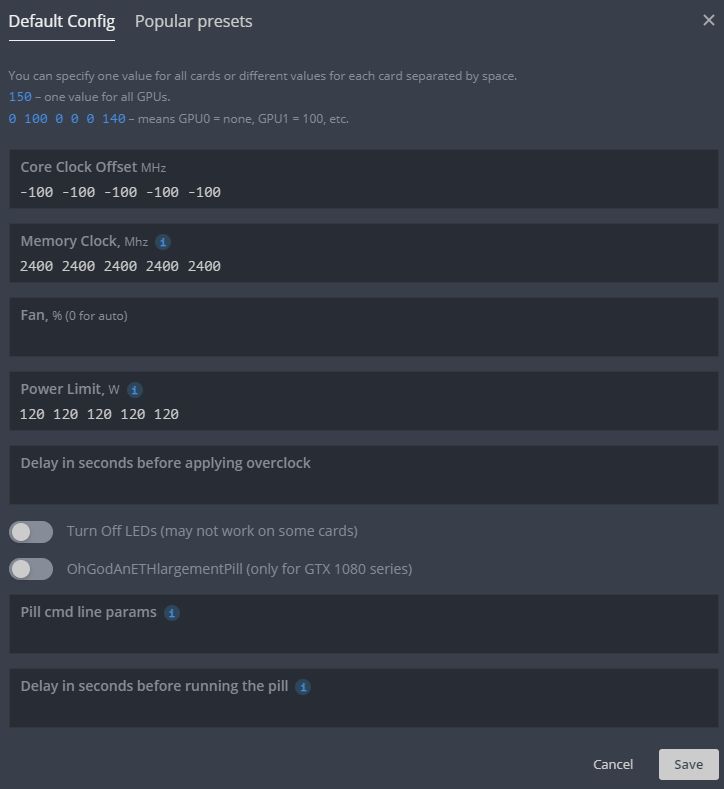 Разгон нескольких карт из рига
Разгон нескольких карт из рига
Заходите в настройки разгона всех карт, и по отдельности указываете значения разгона для каждой отдельной карты. Порядок от GPU 0 до GPU N…
Разгон видеокарт от AMD
Для карт от AMD есть гораздо больше настроек для разгона, вы можете указывать не только лимит потребления, но и вольтаж на память, на чип и другие, в зависимости от поколения графического чипа.
Polular presets — работают так же как и на картах Nvidia. Выбираете нужный шаблон и применяете его.
Как включить уведомления в Hive OS на Telegram или Discord
Вы можете настроить уведомления по различным событиям в системе и получать их на свой telegram или discord. Какие уведомления можно получать на Telegram и Discord с Hive OS:
Список уведомлений очень большой. Что в целом позволит вам во время узнавать и реагировать на любые события на ферме.

Как настроить эти уведомления?
Переходите на Фермы и выбираете нужный Воркер, там ищем вкладку — Настройки. Спускаемся к Уведомлениям.
 Уведомления на telegram или discord в hive os
Уведомления на telegram или discord в hive os
Для настройки уведомлений, перейдите по ссылке на Hive OS Bot, получите код в боте и на email. Введите их в системе и подписка будет оформлена.
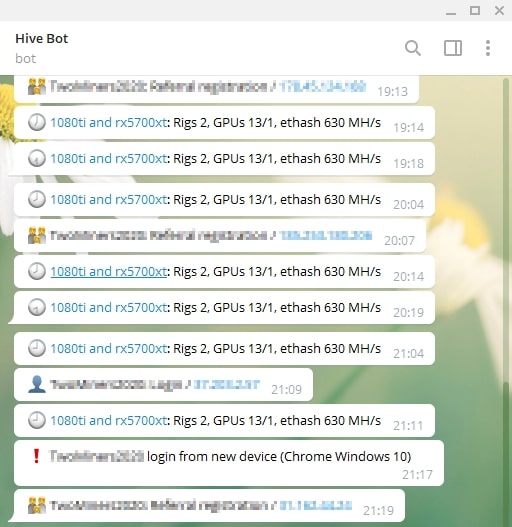 Уведомления в Telegram в Hive OS
Уведомления в Telegram в Hive OS
Обновление системы Hive OS и обновление драйверов для видеокарт
Какая версия Hive OS установлена?
Для обновление Hive OS, обратите внимание, не Ubuntu на базе которой написана Hive OS, а именно Hive OS, необходимо зайти в ваш воркер.
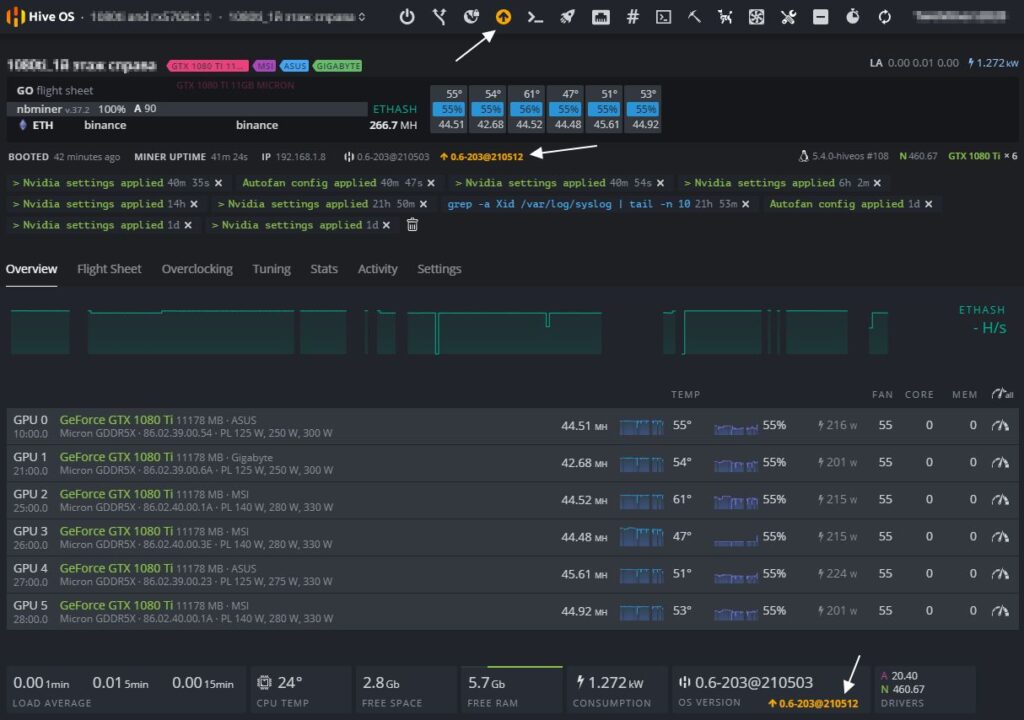 Обновление Hive OS
Обновление Hive OS
Желтым цветом вы увидите последнюю версию системы, а рядом белым цветом будет обозначена текущая версия Hive OS. В моем случае, стоит 0.6-203@210503, а последняя версия на данный момент 0.6-203@210512.
Обновление Hive OS до последней версии (Upgrade)
Для обновления Hive OS до последней версии, нажмите на желтую иконку («Upgrade or Downgrade»).
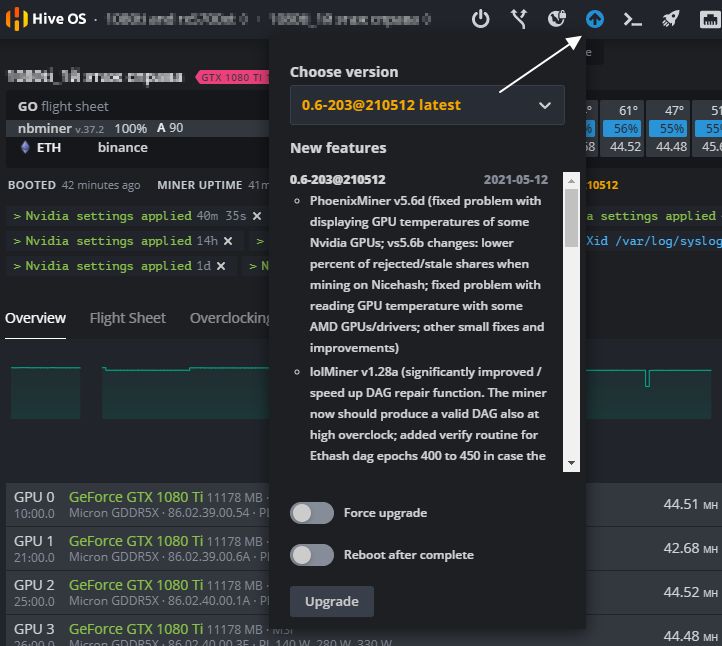 Обновление Hive OS
Обновление Hive OS
Во всплывающем окне, вы можете выбрать версию на которую вы можете обновиться, а также почитать основные изменения в новой версии. Выбрав версию, нажимаете серую кнопку внизу «Upgrade». После нажатия кнопки, нужно будет дождаться процесса обновления. Обычно это занимает не более 2х минут.
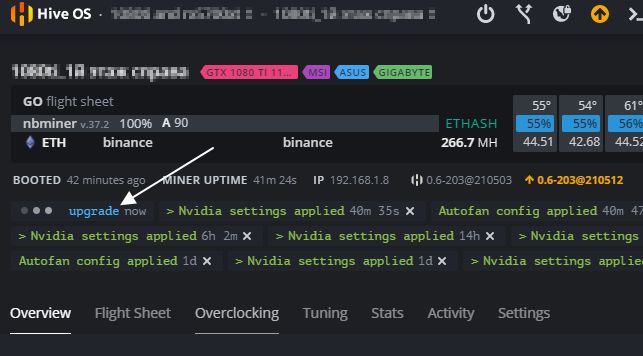 Процесс обновления
Процесс обновления
Кнопка Reboot after complete — обновит воркер после успешного обновления Hive OS.
Как откатиться на предыдущие версии Hive OS (Downgrade)
В той же иконке (Upgrade or Downgrade), выбираем предыдущие версии на которые мы можем сделать откат.
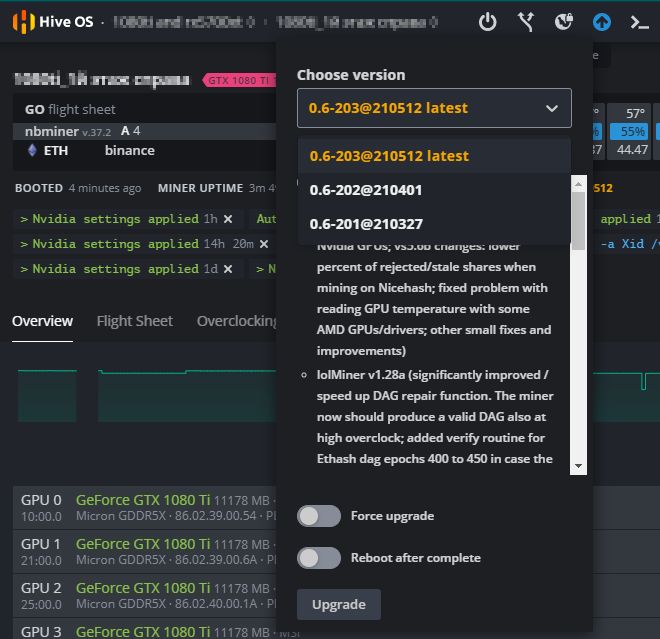
Белым цветом написаны предыдущие версии системы на которые вы можете откатится. Выбираете нужную и нажимаете Upgrade. Все очень просто.
Как обновить драйвера для карт NVIDIA
Обновление драйверов в Hive OS можно сделать только для карт Nvidia, для карт AMD драйвера обновляются вместе с дистрибутивом сомой системы. Т.е. при обновлении версии Hive OS. Прежде чем обновлять драйвера, посмотрите какие драйвера установлены на вашем риге.
Для этого перейдите в Фермы — Воркеры — Выберите нужный воркер и нажмите на него. Попав в воркер, можно посмотреть версию драйверов.
 Версия драйвера в HiveOS
Версия драйвера в HiveOS
В нашем случае версия драйверов — 455.45.01.
Следующий шаг, это узнать последнюю актуальную версия драйвера для карт Nvidia. Нужно запустить Shell.
Находясь в воркере, выбираем «Удаленный доступ» и «Hive Shell Start».
 Hive Shell старт
Hive Shell старт
После запуска Hive Shell, открываем окно Hive Shell.
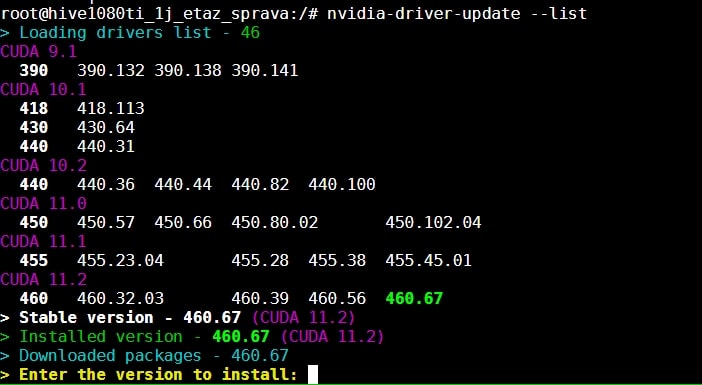 nvidia-driver-update —list
nvidia-driver-update —list
Вводим команду nvidia-driver-update —list.
Вы увидите список доступных драйверов для установки. Узнаете версию Cuda для вашего устройства.
Для обновления драйвера введите команду upt update.
 upt update
upt update
После выполнения этой команды, вводим команду на обновление драйвера.
Если есть более новая версия драйвера, вводите команду nvidia-driver-update 455.38 (указываете версию драйвера), либо просто вбиваете команду nvidia-driver-update и он будет ставить самую последнюю актуальную версию.
 nvidia-driver-update
nvidia-driver-update
Обновления займет пару минут, после успешного обновления драйверов на hive os для nvidia, вы должны увидеть следующее окно:
 Nvidia settings reinstall seccessful
Nvidia settings reinstall seccessful
Все, обновление драйвера прошло успешно.
 Driver installation successful
Driver installation successful
Как обновить драйвера для карт AMD в Hive OS
Драйвера для карт AMD обновляются вместе с обновлением образа Hive OS. Других варианты не рекомендуются.
Зомби режим в Hive OS
Шаг 1: Заходим в Flight Sheets (полетные листы) и создаем полетный лист. Монету выбираем ETH, прописываем свой кошелек (нужно предварительно его создать), пул, и майнер. Выбираем TeamRedMiner и нажимаем Настроить ( Setup Miner Config).
 Создаем Flight Sheets (полетный лист) и выбираем майнер TeamRedMiner
Создаем Flight Sheets (полетный лист) и выбираем майнер TeamRedMiner
В насройках майнера, находим поле Extra config arguments и вводим следующую команду — —eth_4g_max_alloc 4076.
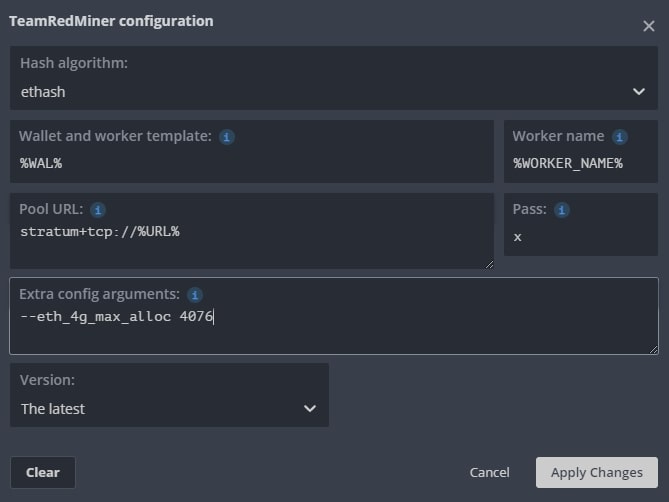 —eth_4g_max_alloc 4076
—eth_4g_max_alloc 4076
Эта команда указывает сколько видеопамяти в карте будет использоваться под DAG файл. Все что больше этого значения будет размещаться в оперативной памяти. Чем выше эта цифра, тем меньше будет падение хэшрейта в майнинге. У нас стоит 4076 mb. Это цифру вам нужно подобрать самим. Если на 4076 все работает стабильно, попробуйте поднять на 10 mb.
Нажимаем Apply Changes и сохраняем полетный лист. Полетный лист называем как то понятно, Zomby List или как то так.
Более подробнее про майнинг на картах с 4GB видеопамяти читайте в статье по майнингу на RX 480, RX 570, RX 580.
Проверка логов в Hive OS для поиска проблем и ошибок
В Hive OS есть несколько журналов с логами, которые вы можете анализировать для поиска проблем, ошибок или проверки работы. Вы можете посмотреть журнал майнера и журнал системы.
Как посмотреть лог майнера в Hive OS
Ищем иконку под названием «Miner Actions» и выбираем раздел Miner Log. Вы увидите следующий лог из последних 100 строк работы майнера (это даже не лог, а просто экран майнера):
 Miner Log
Miner Log
Настоящие файлы хранятся в /var/log/miner/xxxx/*.log. Как их увидеть?
Открываем «Remote Access» и выбираем Hive Shell Start.
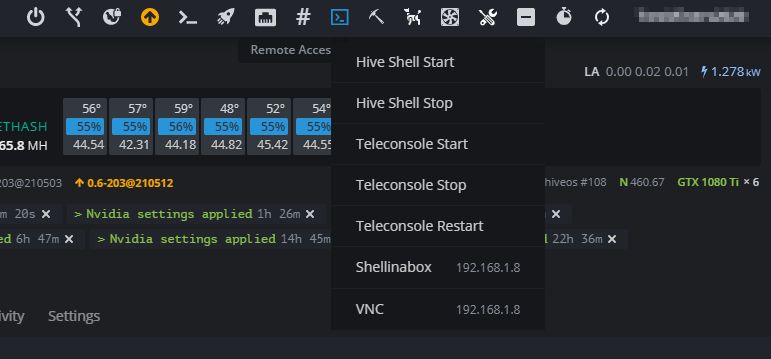
После загрузки терминала, вы увидите иконку открытия терминала в новом окне:
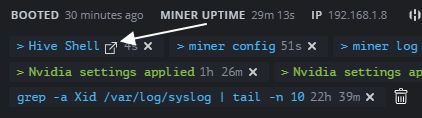
Нажимаем на нее и переходим в терминал, который откроется в соседней вкладке.
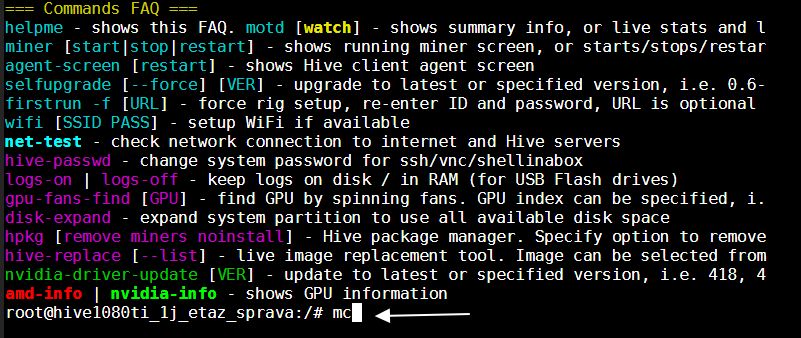
У нас откроется терминал в котором мы прописываем команду «mc» и нажимаем Enter.
Переходим стрелками в папку /var/log/miner/xxxx/*.log. Где xxx — это название вашего майнера и внутри этой папки смотрим папку с логом. Для просмотра лога нажимаем F3. Для выхода из mc нажимаем F10.
Как посмотреть системный лог в Hive OS
Для доступа в главный системный журнал, вбейте в Hive Shell — less /var/log/syslog
Команды в Hive OS
Базовые команды
Майнеры
Логи системы
Сеть
Горячие клавиши
Ctrl+C— остановить любую запущенную команду
Переключение между экранами майнеров, отсоединение от терминала:
Продвинутые команды
Статус / Диагностика
Nvidia
Оборудование
Апгрейд / Установка
Логи
Как запускать команды
Есть несколько способов запуска команд, прежде всего вам нужно зайти в нужный воркер:
